Содержание
- 1 Параметры запуска
- 2 Настройки мышки
- 3 Настройки графики — как увеличить ФПС в КС ГО
- 4 Настройка звука в CS: GO
- 5 Где задать параметры
- 6 Какие бывают параметры запуска
- 7 Параметры запуска для слабых ПК
- 8 Параметры запуска кс го для повышения фпс
- 9 Какое разрешение экрана лучше всего подходит
- 10 Параметры запуска про игроков
1. Параметры запуска
2. Настройка мыши
2.1 Параметры запуска
2.2 Акселерация
2.3 DPI (CPI)
2.4 Мышки, которые отлично подойдут для CS: GO
3. Настройка графики
3.1 Для Nvidia
3.2 Для Radeon
4. Настройка звука
В этой статье мы поговорим о том, как полностью настроить игру под себя.
А именно: о параметрах запуска игры, о настройках видеокарт Nvidia и Radeon для слабых компьютеров, о настройке мыши, звука и других тонкостях. Погнали!
Параметры запуска
Чтобы установить настройки, которые активируются в игре сразу после запуска, следует:
Открыть Steam — правой кнопкой мышки кликнуть по Counter-Strike: Global Offensive — Свойства — Установить параметры запуска.
Основные параметры:
-novid — для удаления вступительного видео Valve
Интересно!
Симулятор открытия кейсов в КС ГО БЕСПЛАТНО.
-w 640 -h 480 — для запуска игры с разрешением экрана 640×480 пикселей
-full — для запуска игры в полноэкранном режиме
-window — для запуска игры в оконном режиме
-noborder — для запуска в оконном режиме без рамки
-low — для запуска с низким приоритетом
-high — для запуска с высоким приоритетом
-dxlevel 81 — для использования DirectX 8.1
-dxlevel 90 — для использования DirectX 9
-heapsize 262144 — выделяет для игры 512 MB оперативной памяти
-heapsize 524288 — выделяет для игры 1 GB оперативной памяти
-heapsize 1048576 — выделяет для игры 2 GB оперативной памяти
-noaafonts — для отключения сглаживания шрифтов экрана
-freq 100 — для изменения Герц для мониторов HL1 Engine. CRT 60-100 85=Common LCD 60-75 72=Common
-refresh 100 — для изменения Герц для мониторов HL2 Engine. CRT 60-100 85=Common LCD 60-75 72=Common
-soft — для запуска игры в графическом режиме Software
-d3d — для запуска игры в графическом режиме Direct3D
-gl — для запуска в графическом режиме Open GL
-nojoy — для отключения поддержки джойстика
-noipx — для отключения протокола LAN
-noip — для удаления IP-адреса без возможности подключения к серверам
-nosound — принудительно отключает звук в игре
-nosync — принудительно отключает вертикальную синхронизацию
-console — для получения доступа к консоли разработчика
-dev — для включения мод для разработчиков
-zone # — для выделения большего объема памяти файлам, таким как autoexec.cfg
-safe — для запуска игры в безопасном режиме и отключения аудио
-autoconfig — для восстановления стандартных настроек видео-параметров
-condebug — для сохранения всех логов консоли в текстовом файле console.log
-nocrashdialog — для отмены отображения некоторых ошибок (memory could not be read)
-toconsole — для запуска движка игры в консоли, если карта не определена с +map
+a +r_mmx 1 — для запуска игры с консольной командой или cvar-командой в командной строке (вместо cfg)
+exec name.cfg — для подключения конфига с именем «name»
Настройки мышки
Параметры запуска
-noforcemparms — использует настройки кнопок мыши из Windows
-noforcemaccel — использует настройки акселерации мыши из Windows
-noforcemspd — использует настройки скорости мыши из Windows
Если все три команды прописаны, акселерации не будет.
Акселерация
Для удобства игры выставляйте настройки мыши без акселерации. Для этого перейдите в “Панель управления” — “Мышь” — “Настройки курсора”. Установите скорость движения указателя на “6” — это скорость курсора по умолчанию. Уберите галочку с пункта “Включить повышенную точность указателя”. При включении этой функции прицел может пропускать пиксели в игре. Также выключите акселерацию мыши в настройках игры:
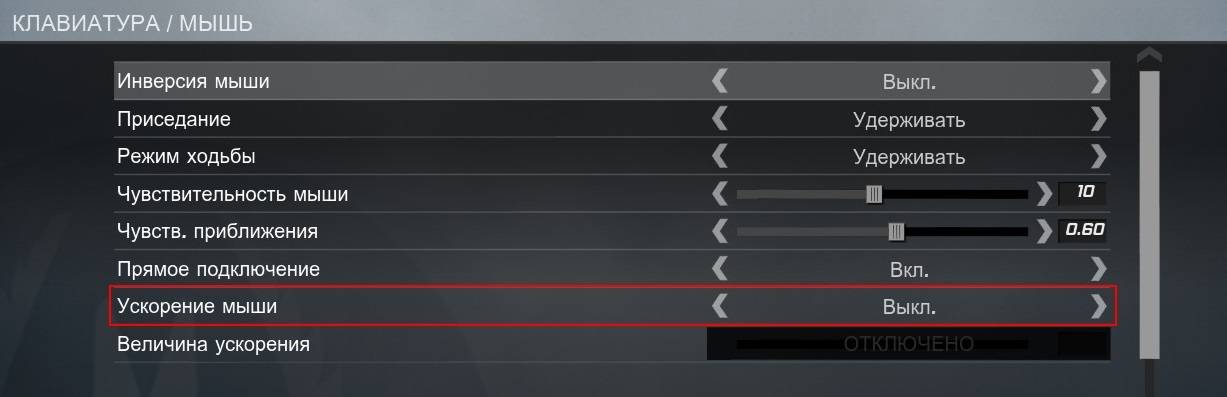
DPI (CPI)
CPI (англ. count per inch — число замеров на дюйм) или DPI — количество точек на 1 дюйм (2.54 см). Чем выше CPI, тем большее количество замеров на дюйм производится мышью, а значит точнее определяется расположение курсора. Например, у вас монитор в 1000 DPI, то есть 1000 точек на 1 дюйм. Если скорость вашей мышки 500 DPI — то при передвижении мышки на 1 дюйм, она пройдет 1 дюйм и на мониторе, пропустив 2 точки. Чем выше DPI у мышки, тем быстрее она будет передвигаться по экрану. Выгодно приобретать мыши с высоким DPI, если у вас широкоформатный монитор.
Рекомендуемый DPI для обычной мышки: 400 точек на дюйм.
Мышки, которые отлично подойдут для CS: GO
- Logitech MX 518
- Steelseries Xai
- Microsoft Intellimouse 1.1a
- RAZER DeathAdder 2013
- SteelSeries Kana
Настройки графики — как увеличить ФПС в КС ГО
Для комфортной игры в CS: GO потребуется 120 FPS. Именно при такой частоте кадров движения персонажа будут в точности повторять ваши пассы мышкой. Если у вас слабый компьютер, то придется поколдовать с настройками видеокарты, о чем ниже.
Настройка видеокарты NVIDIA для CS: GO
Щелкаем правой кнопкой мышки на рабочем столе и выбираем “Панель управления NVIDIA”.
Переходим в “Регулировка настроек изображения с просмотром” и ставим галочку на “Расширенные настройки 3D изображений”:
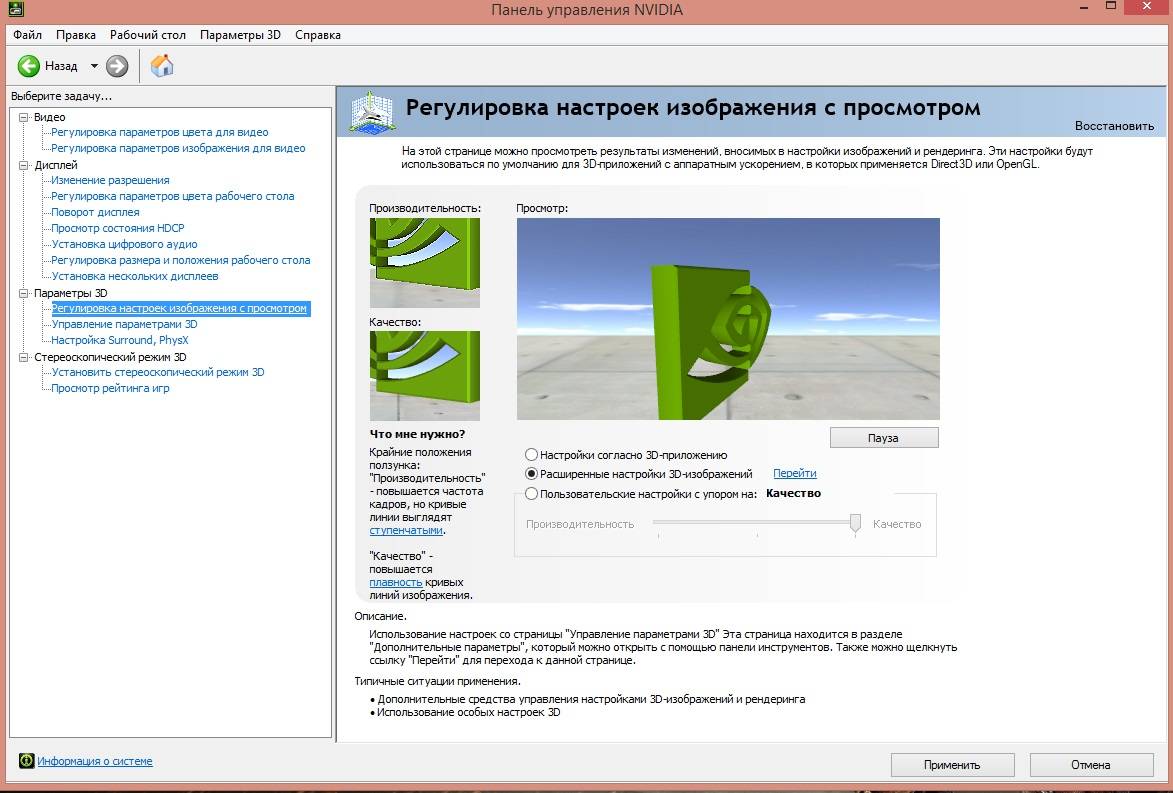
Т.о. игра будет подхватывать наши настройки. Затем выбираем “Управление параметрами 3D”. В открывшемся меню отключаем параметр “Сглаживание — режим”:
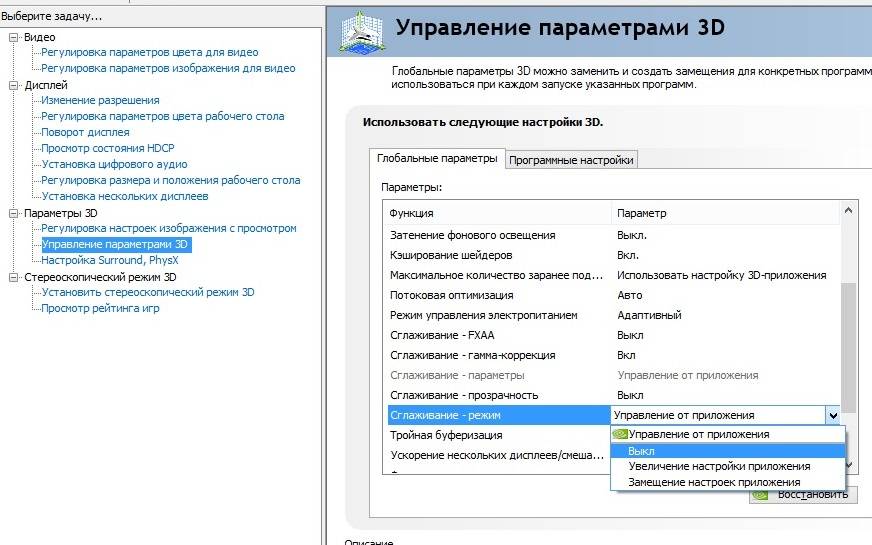
Затем переходим в “Программные настройки”, в выпадающем списке выбираем Counter-Strike: Global Offensive.
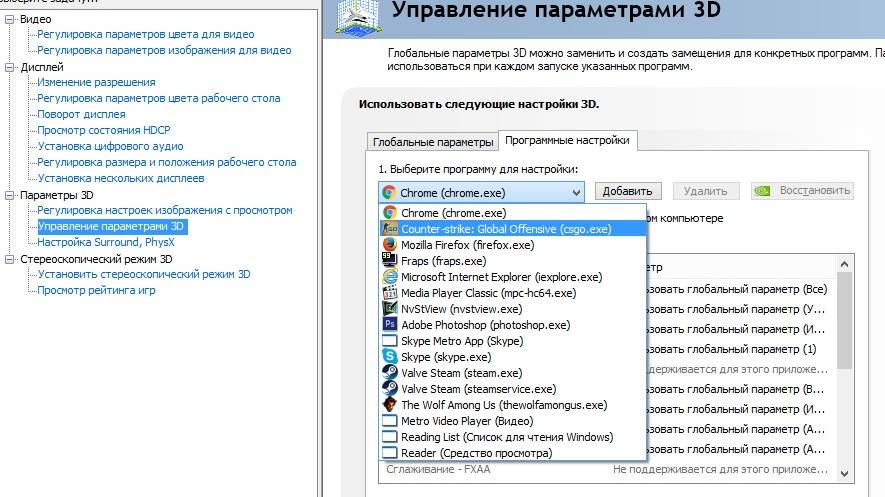
В окне с настройками работаем со следующими пунктами:
-
- Отключаем анизотропную фильтрацию. Она влияет на четкость текстур. Не парьтесь, в игре вы почти не заметите разницы.
-
- Отключаем вертикальный синхроимпульс. Данная функция снимает блок с кадров в секунду.
-
- Отключаем затемнение фонового освещения.
-
- Включаем кэширование шейдеров для снижения нагрузки на процессор.
-
- В “режиме управления электропитанием” выбираем режим максимальной производительности.
-
- Выключаем все параметры сглаживания: FXAA, гамма-коррекцию, прозрачность и режим.
-
- Выключаем тройную буферизацию, т.к. она применяется для вертикальной синхронизации, которую мы отключили ранее.
-
- Фильтр текстур — качество. Здесь ставим “Высокая производительность”.
-
- Фильтрация текстур — отрицательное отклонение УД. Здесь ставим “Разрешить”.
-
- Фильтрация текстур — трилинейная оптимизация. Ставим Вкл.
После внесенных изменений нажимаем “Применить” и перезагружаем компьютер для сохранения настроек.
Настройка видеокарты AMD Radeon для CS: GO
Кликаем правой кнопкой мышки на рабочем столе и выбираем AMD Catalyst Control Center.
Выбираем Параметры — Расширенное представление.
Переходим во вкладку “Игры” и жамкаем “Настройки 3D-приложений”
Нажимаем “Добавить” и указываем путь к CS: GO:
steamsteamappscommonCounter-Strike Global Offensivecsgo
Далее меняем настройки:
-
- В пункте “Режим сглаживания” указываем “Переопределить настройки приложения”
-
- Сглаживание выборки — Отсутствует
-
- Морфологическая фильтрация — Выкл.
-
- Режим анизотропной фильтрации — Переопределить настройки приложения
-
- Уровень анизотропной фильтрации — 2x
-
- Качество фильтрации текстур — Производительность
-
- Ждать вертикального обновления — Всегда выключено
-
- Режим тесселяции — Переопределить настройки приложения
-
- Максимальный уровень тесселяции — Выкл.
-
- Сглаживание кадров — Выкл.
После внесенных изменений нажимаем “Применить” и закрываем приложение.
Затем жамкаем кнопку AMD в правом нижнем углу рабочего стола и выбираем самый первый пункт:
Там выбираем “Параметры 3D-графики“ — Стандартные настройки — Высокая производительность.
В этом же окне в пункте Тесселяция выбираем Выкл. В пункте “Catalyst A.I. : Качество фильтрации текстур” выбираем “Производительность”.
После всех этих волшебных манипуляций перезагружаем компьютер и радуемся высокому, как мой скил, ФПС ?
Настройка звука в CS: GO
Чтобы улучшить качество звука и хорошо слышать шаги противников в игре, вам требуется поставить следующие настройки:
- Ставим общую громкость музыки на 0;
- Убираем музыку в конце раунда, чтобы она не мешала слышать шаги;
- Убираем мелодию для бомбы/заложника;
- Убираем музыку 10 секундного предупреждения.
Для более глубокой работы со звуком пропишите в консоли следующие команды:
snd_mixahead «0.1» // Размер звукового буфера. (!Z «0.1»)
snd_ducking_off «1»
snd_duckerattacktime «0.5»
snd_duckerreleasetime «2.5»
snd_duckerthreshold «0.15»
snd_ducktovolume «0.55»
snd_legacy_surround «0»
snd_musicvolume «0.000000» // Отвечает за громкость музыки
snd_mute_losefocus «1»
snd_pitchquality «1»
snd_rear_speaker_scale «1.0»
ss_splitmode «0»
snd_rebuildaudiocache // Перестраивает все звуковые кэши из списка ресурсов
soundscape_flush
suitvolume «0» // Уменьшение громкости выстрелов. (!D. «0.25»).Ставя 0 вы делаете звук выстрелов громче (По дефолту значение 0.25).
<center>
Всё понравилось? Расскажи друзьям!
</center>
Где задать параметры
Ни для кого не секрет, что помимо настройки конфига, немаловажно настроить параметры запуска игры кс го. В этой теме речь пойдет именно об этом. Параметры запуска игры можно задать, следуя инструкции ниже.
Открываем свойства игры.
Заходим во вкладку «Общие».
Открываем параметры запуска и прописываем там то, что считаем нужным.
Какие бывают параметры запуска
Под себя вы можете подобрать параметры на ваше усмотрение, их огромное количество. Команды для кс го параметры запуска:
- novid — удаляет заставку с движком, ускоряет загрузку;
- w 640 -h 480 — запустит игру с разрешением экрана 640×480 пикселей;
- full — запустит игру в полноэкранном режиме;
- window — запустит игру в оконном режиме;
- noborder — запустит игру в оконном режиме без рамки;
- dxlevel 81 — для использования DirectX 8.1;
- dxlevel 90 — для использования DirectX 9;
- heapsize 262144 — выделяет для игры 512 MB оперативной памяти;
- heapsize 524288 — выделяет для игры 1 GB оперативной памяти;
- heapsize 1048576 — выделяет для игры 2 GB оперативной памяти;
- noaafonts — для отключения сглаживания шрифтов экрана;
- freq 100 — для изменения Герц для мониторов;
- refresh 100 — для изменения Герц для мониторов;
- soft — для запуска игры в графическом режиме Software;
- d3d — для запуска игры в графическом режиме Direct3D;
- gl — для запуска игры в графическом режиме Open GL;
- nojoy — для отключения поддержки джойстика;
- noipx — для отключения протокола LAN;
- noip — для удаления IP-адреса без возможности подключения к серверам;
- nosound — принудительно отключает звук в игре;
- nosync — принудительно отключает вертикальную синхронизацию;
- console — для получения доступа к консоли разработчика;
- dev — для включения мод для разработчиков;
- zone # — для выделения большего объема памяти файлам;
- safe — для запуска игры в безопасном режиме и отключения аудио;
- autoconfig — для восстановления стандартных настроек видео-параметров;
- condebug — для сохранения всех логов консоли в текстовом файле console.log;
- nocrashdialog — для отмены отображения некоторых ошибок;
- toconsole — для запуска движка игры в консоли, если карта не определена;
- a +r_mmx 1 — для запуска игры с консольной командой или cvar-командой в командной строке (вместо cfg);
- exec name.cfg — для подключения конфига с именем «name»;
- lv — этот параметр включает режим «низкого» насилия.
Чтобы сбросить параметры запуска, пропишите следующее:
- rate 80000;
- cl_updaterate 64;
- cl_cmdrate 64;
- cl_interp 0.03125;
- cl_interp_ratio 2;
- cl_lagcompensation 1.
Выгодные кейсы CS:GO
Параметры запуска для слабых ПК
Если у вас слабый ПК, вам могут помочь:
- +cl_showfps 1 -novid -threads 6 -high -freq 60 -tickrate 128 -noforcemparms -dxlevel 81 -noaafonts -heapsize 1048576
Параметры запуска кс го для повышения фпс
Рекомендуемые параметры запуска для повышения ФПС в КС ГО:
- -novid -console -freq (кол-во ваших герц монитора) -threads (кол-во ядер процессора) -high (увеличивает fps на слабых компьютерах) +rate 128000 +cl_cmdrate 128 +cl_updaterate 128 +cl_interp 0 +cl_interp_ratio 1+fps_max 0
Какое разрешение экрана лучше всего подходит
Ниже приведены полезные настройки для разрешения в игре. ВЫставляем, как показано на скриншоте ниже.
Оптимальное используемое игроками расширение — 1024×768. Это разрешение является самым популярным. Для слабых ПК, и «проседающего fps», может подойти — 800×600 – фпс вырастет, но картинка станет чуть хуже.
Если у вас лагает КС ГО, читайте у нас на сайте, советы по устранению лагов в КС ГО.
Некоторые игроки растягивают изображение на весь экран. Это тоже имеет место быть, поскольку удобно. Вот алгоритм растягивания картинки.
Выгодные кейсы CS:GOПараметры запуска про игроков
И напоследок, несколько наборов параметров запуска профессиональных игроков.
- Даниил Zeus Тесленко: -noforcemspd -noforcemaccel -noforcemparms -freq 120 -console.
- Сергей Starix Ищук: -novid -freq 120.
- Иоанн Edward Сухарев: -novid -freq 120 +fps_max 0 +cl_interp 0 +cl_interp_ratio 1.
- Денис Seized Костин: -freq 144 -tickrate 128 -processheap -novid -threads 8 -m_rawinput 0.
- Ладислав GuardiaN Ковач: -noforcemaccel -noforcemspd -noforcemparms -freq 120 -tickrate 100.
Главная//Настройки
В этой статье речь пойдет о том, как настроить CS:GO для слабого компьютера или ноутбука. К сожалению, не у всех есть возможность приобрести мощную игровую машину, чтобы не беспокоиться о производительности и возможных тормозах. Статья будет разделена на две части: оптимальные настройки системы для слабого компьютера и настройки самой CS:GO.
Совет 1: создайте новую учетную запись
Наверняка на аккаунте пользователя, под которым вы сидите, при запуске системы подключается в фоновом режиме куча программ: антивирус, файерволл, скайп, торрент-клиент и бог знает что ещё.
Убирать это из автозапуска муторно и не факт, что вам удастся вычистить все до конца. Поэтому если у вас на вашем компьютере тормозит КС ГО, то создайте нового пользователя и используйте его исключительно для игры.
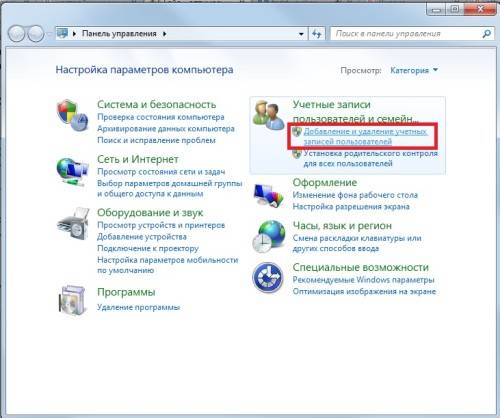
Создается новый пользователь в Windows так:
- Пуск – Панель управления.
- В разделе “Учетные записи пользователей” выбираем “Добавление и удаление учетных записей”.
- Далее выбираем “Создание учетной записи”. Называем на свой вкус и готово.
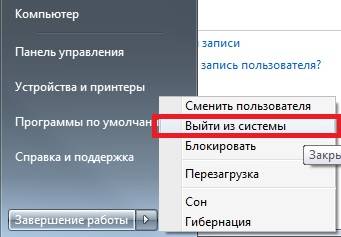
Прежде чем заходить в учетную запись перед игрой, нужно обязательно выйти из активной учетной записи. Пуск – Завершение работы и далее мы выбираем НЕ “Сменить пользователя”, а “Выйти из системы”.
Если вы играете с ноутбука, убедитесь, что у вас включен режим максимальной производительности. Для этого кликните по значку батареи в правом нижнем углу.
Настройки видео в КС ГО для слабых компов лучше выставить минимальные. Пример того как должны выглядеть ваши настройки.
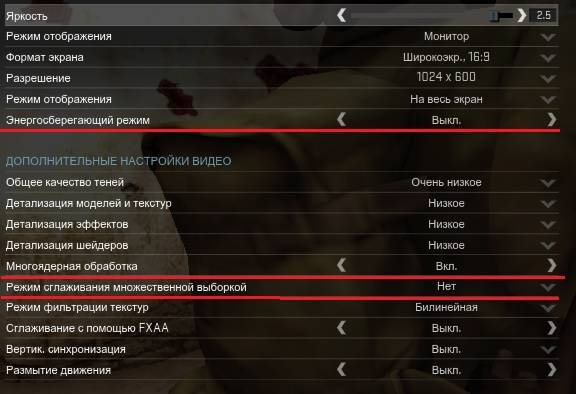
- Отключаем режим энергосбережения.
- Включаем многоядерную обработку видео.
- Отрубаем всевозможные сглаживания.
- Ставим минимальное разрешение экрана.
Эти два простых совета помогут вашему компьютеру лучше справляться с CS:GO и улучшат его быстродействие. Надеемся, что наши советы будут вам полезны. На этом все, всем любителям Counter-Strike:Global Offensive желаем GL & HF!
Используемые источники:
- https://etocsdetka.ru/gajdy/obuchayushchie-i-informativnye-stati/nastrojka-cs-go-dlya-slabyh-kompyuterov/
- https://lifeforgame.ru/kibersport/stati/counter-strike/parametry-zapuska-2.html
- https://cs-go-guide.ru/nastroyki/nastraivaem-kompyuter-dlya-ks-go

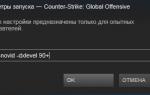 Настройка CS:GO для слабых компьютеров
Настройка CS:GO для слабых компьютеров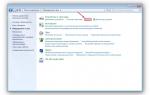 Настраиваем в Windows 10 мышку
Настраиваем в Windows 10 мышку Полный гайд по настройке кс го
Полный гайд по настройке кс го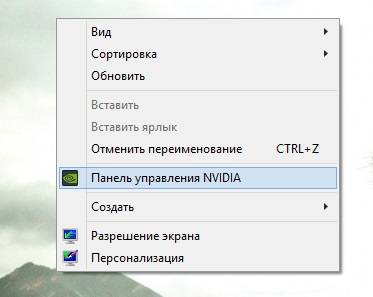

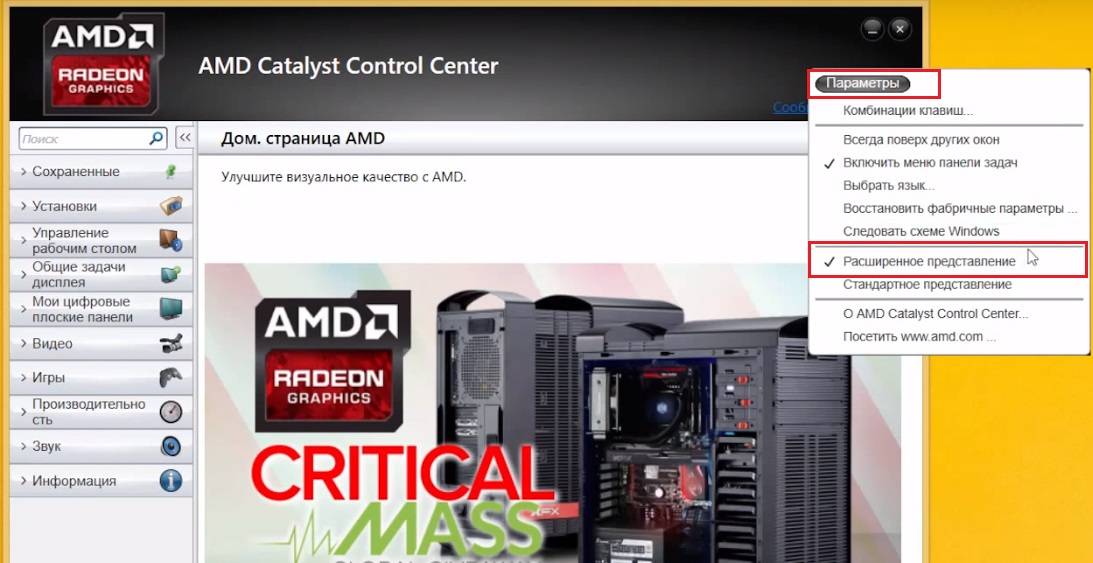

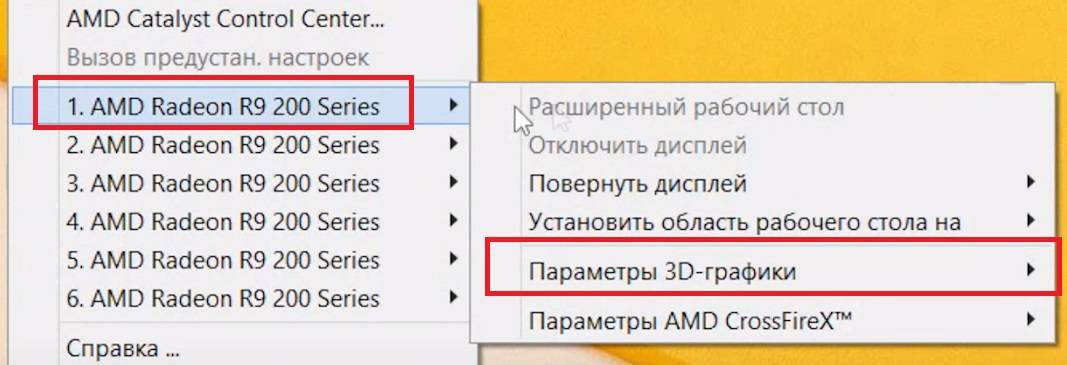
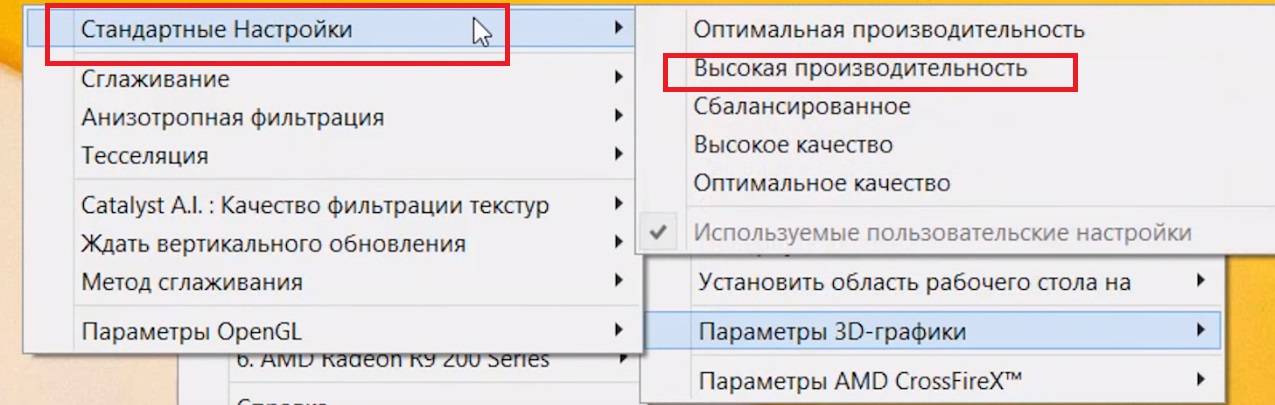
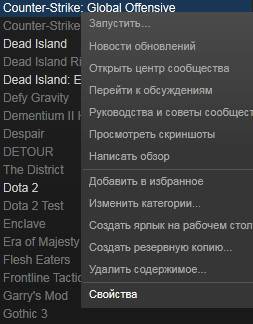
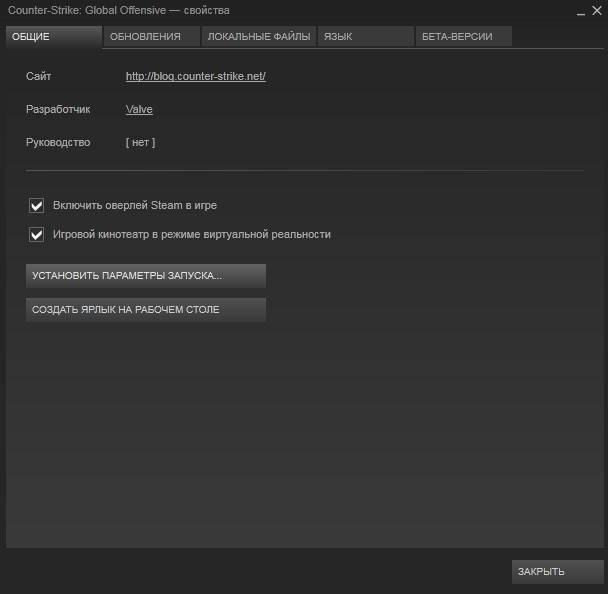
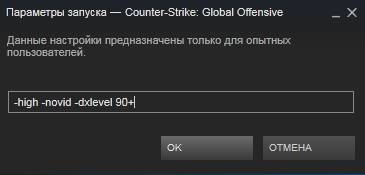
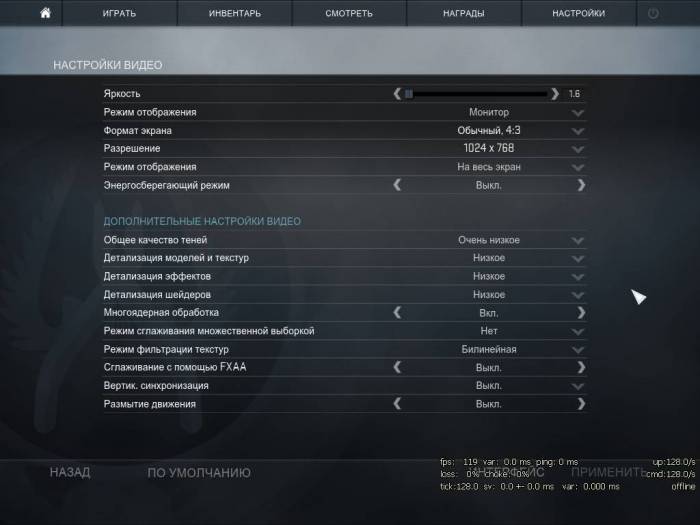


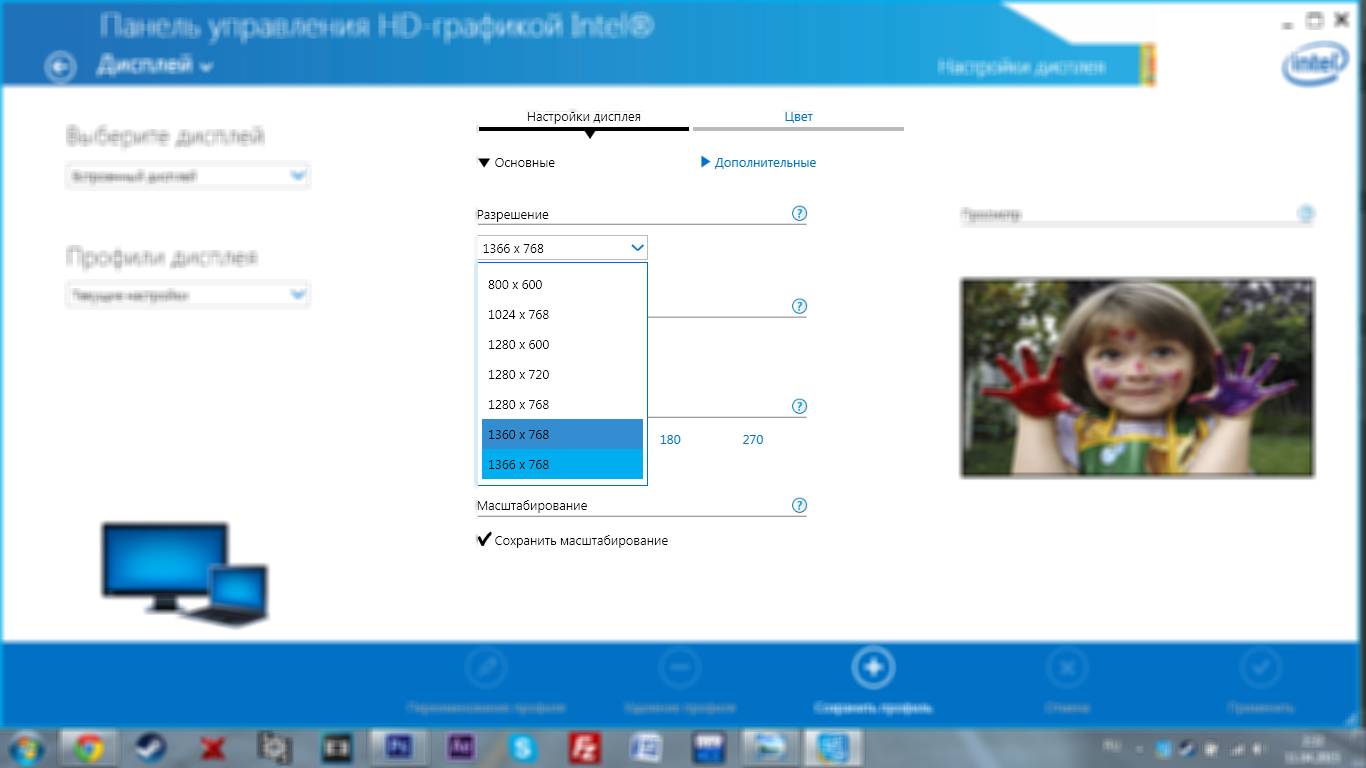
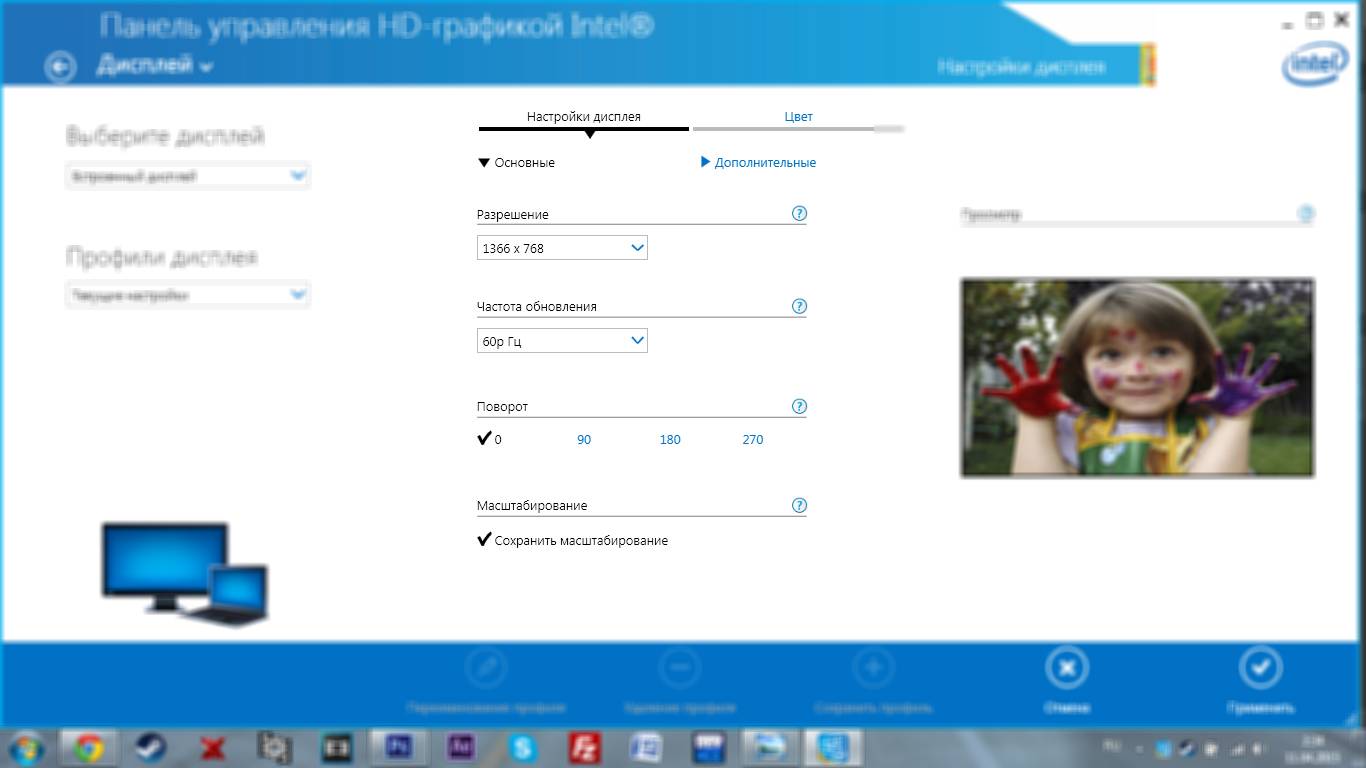
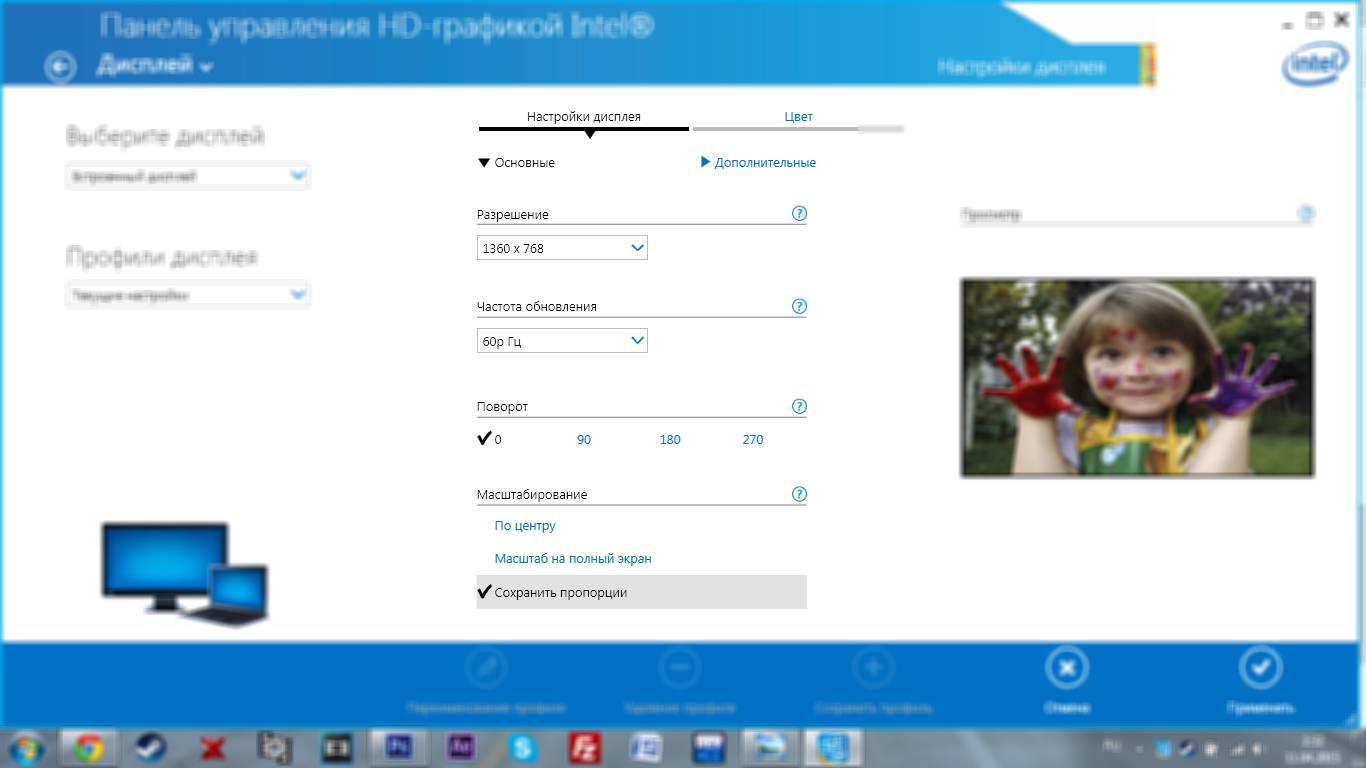



 Настройка CS после обновления 14.02.1014(для steam)
Настройка CS после обновления 14.02.1014(для steam) Конфиги CS:GO
Конфиги CS:GO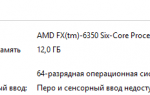 Как повысить ФПС в кс го (с видео)
Как повысить ФПС в кс го (с видео)